방은 Fireproof Games에서 개발한 퍼즐 게임입니다. 게임에서 플레이어는 일련의 퍼즐을 통해 잠긴 각 방을 여는 방법을 알아내야 합니다. Linux PC에서 Room을 플레이하는 방법은 다음과 같습니다.

목차
Linux에서 Room을 작동시키는 방법
Room은 Linux 게임이 아니지만 Valve의 뛰어난 Steam Play 기능 덕분에 Linux에서 작동합니다. 그러나 이 기능은 Linux용 공식 Steam 클라이언트를 통해서만 사용자가 사용할 수 있습니다. 따라서 게임을 설정하기 전에 Linux PC에 Steam을 설치하는 방법을 시연해야 합니다.
스팀 설치
Linux PC에서 Steam을 사용하려면 Linux 데스크톱에서 터미널 창을 열어야 합니다. 다음을 눌러 Linux 데스크탑에서 터미널 창을 열 수 있습니다. Ctrl + Alt + T 키보드에. 또는 앱 메뉴에서 “터미널”을 검색하여 실행합니다.
터미널 창을 열고 사용할 준비가 되면 Steam 설치를 시작할 수 있습니다. 현재 사용 중인 Linux OS에 해당하는 아래의 설치 지침을 사용합니다.
우분투
Ubuntu에서 Steam 앱은 다음을 사용하여 간단하게 작업할 수 있습니다. 적절한 설치 아래 명령.
sudo apt install steam
데비안
Debian Linux 사용자는 Steam을 설치할 수 있지만 Valve에서 직접 Steam DEB 패키지를 다운로드해야 합니다. 최신 Steam DEB 패키지를 사용하려면 wget 아래 명령을 다운로드하십시오.
wget https://steamcdn-a.akamaihd.net/client/installer/steam.deb
최신 Steam DEB 패키지를 컴퓨터에 다운로드하면 설치할 수 있습니다. 사용 dpkg -i 아래 명령을 실행하여 Debian에 Steam을 설치합니다.
sudo dpkg -i steam.deb
Steam이 Debian에 설치된 상태에서 다음을 사용하여 누락된 종속성을 수정하여 설치를 완료합니다. apt-get 설치 -f 명령.
sudo apt-get install -f
아치 리눅스
Steam 앱은 Arch Linux 사용자가 사용할 수 있습니다. 그러나 “Multilib” 소프트웨어 저장소를 활성화해야만 설치할 수 있습니다. 이 리포지토리를 활성화하려면 즐겨 사용하는 텍스트 편집기(루트로)에서 /etc/pacman.conf를 열어 시작합니다.
파일이 텍스트 편집기에서 열리면 “multilib”를 찾아 줄 앞에서 # 기호를 제거합니다. 또한 바로 아래 줄에서 이 기호를 제거하십시오. 그런 다음 편집 내용을 저장하고 아래 명령으로 Arch를 다시 동기화하십시오.
sudo pacman -Syy
마지막으로 아래 명령을 사용하여 컴퓨터에 Steam을 설치합니다.
sudo pacman -S steam
페도라/오픈수세
Steam은 Fedora 및 OpenSUSE에서 작동하며 사용자는 이러한 운영 체제에 포함된 소프트웨어 저장소를 사용하여 소프트웨어를 즉시 설치할 수 있습니다. 즉, Steam의 Flatpak 릴리스는 이러한 운영 체제에서 더 잘 작동하는 경향이 있으므로 대신 해당 지침을 따르는 것이 좋습니다.
플랫팩
Flatpak을 통해 Linux에서 Steam을 작동시키려면 먼저 Flatpak 런타임을 컴퓨터에 추가해야 합니다. 가이드에 따라 컴퓨터에 최신 Flatpak 런타임을 설정하십시오.
시스템에 구성된 Flatpak 런타임으로 Steam을 설치할 준비가 된 것입니다. 아래 두 가지 명령을 사용하여 시스템에서 Steam을 시작하고 실행하세요.
flatpak remote-add --if-not-exists flathub https://flathub.org/repo/flathub.flatpakrepo flatpak install flathub com.valvesoftware.Steam
Linux에 방 설치
이제 Steam이 설치되었으므로 컴퓨터에서 실행하십시오. 그런 다음 아래의 단계별 지침에 따라 The Room이 Linux에서 작동하도록 하십시오!
1 단계: “Steam” 메뉴를 열고 마우스로 선택합니다. “Steam” 메뉴에 들어가면 “설정” 버튼을 선택하여 Steam 설정에 액세스합니다. 그런 다음 “Steam Play” 버튼을 클릭하여 Steam Play 설정에 액세스합니다.

Steam Play 설정 내에서 “지원되는 타이틀에 대해 Steam Play 활성화” 상자와 “다른 모든 타이틀에 대해 Steam Play 활성화” 상자를 모두 선택하십시오. “확인”을 클릭하여 확인합니다.
2 단계: “저장” 버튼을 찾아 마우스로 클릭하십시오. 이 버튼을 선택하면 Steam 상점으로 이동합니다. 여기에서 검색 상자를 찾아 마우스로 클릭합니다. “The Room”을 입력하고 입력하다 키를 눌러 결과를 봅니다.
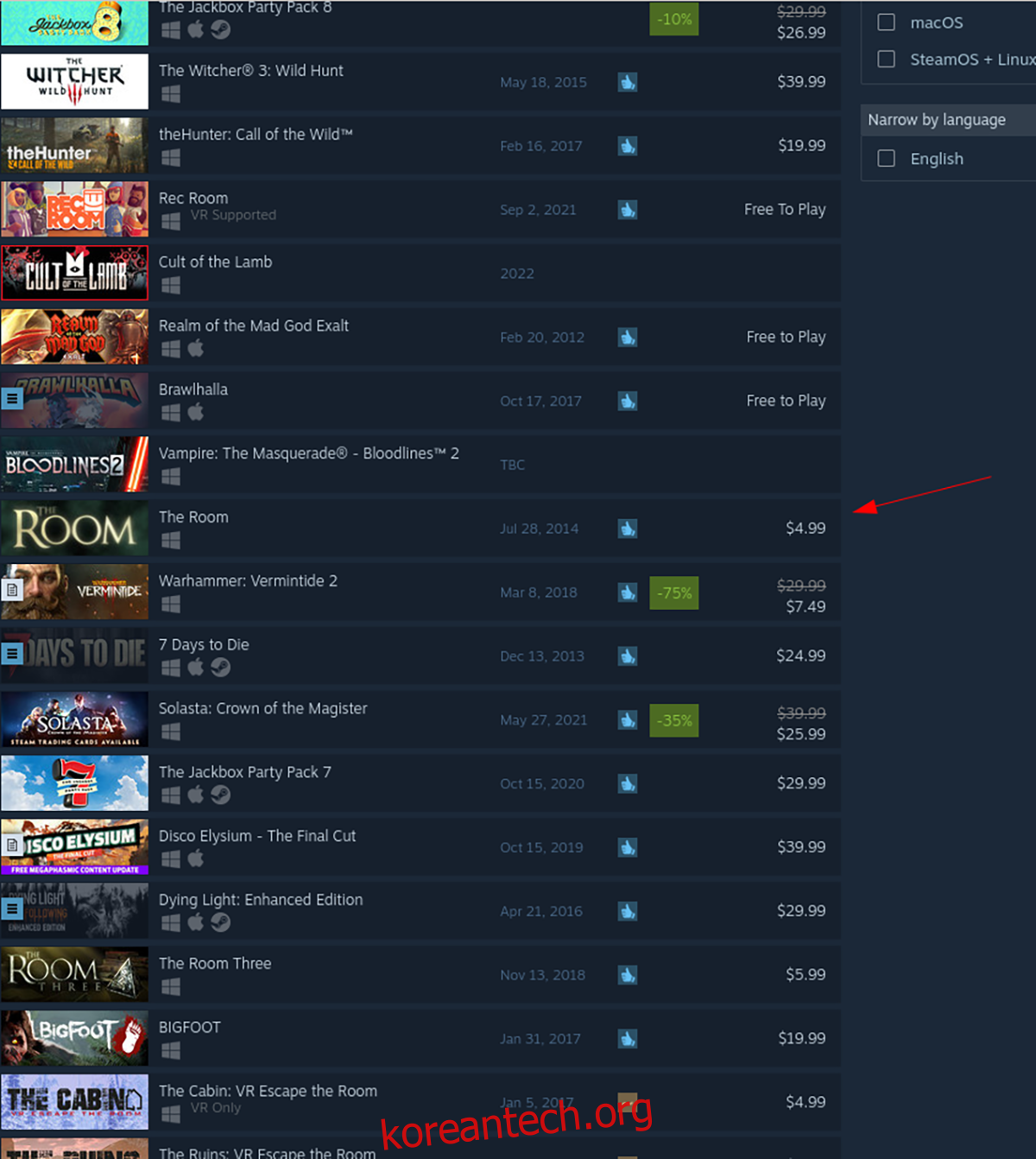
3단계: “방”에 대한 검색 결과를 살펴보고 선택하십시오. 검색 결과에서 “The Room”을 클릭하면 게임의 Steam 상점 페이지로 이동합니다. 여기에서 녹색 “장바구니에 추가” 버튼을 찾아 클릭하여 게임을 구매하고 계정에 추가하십시오.
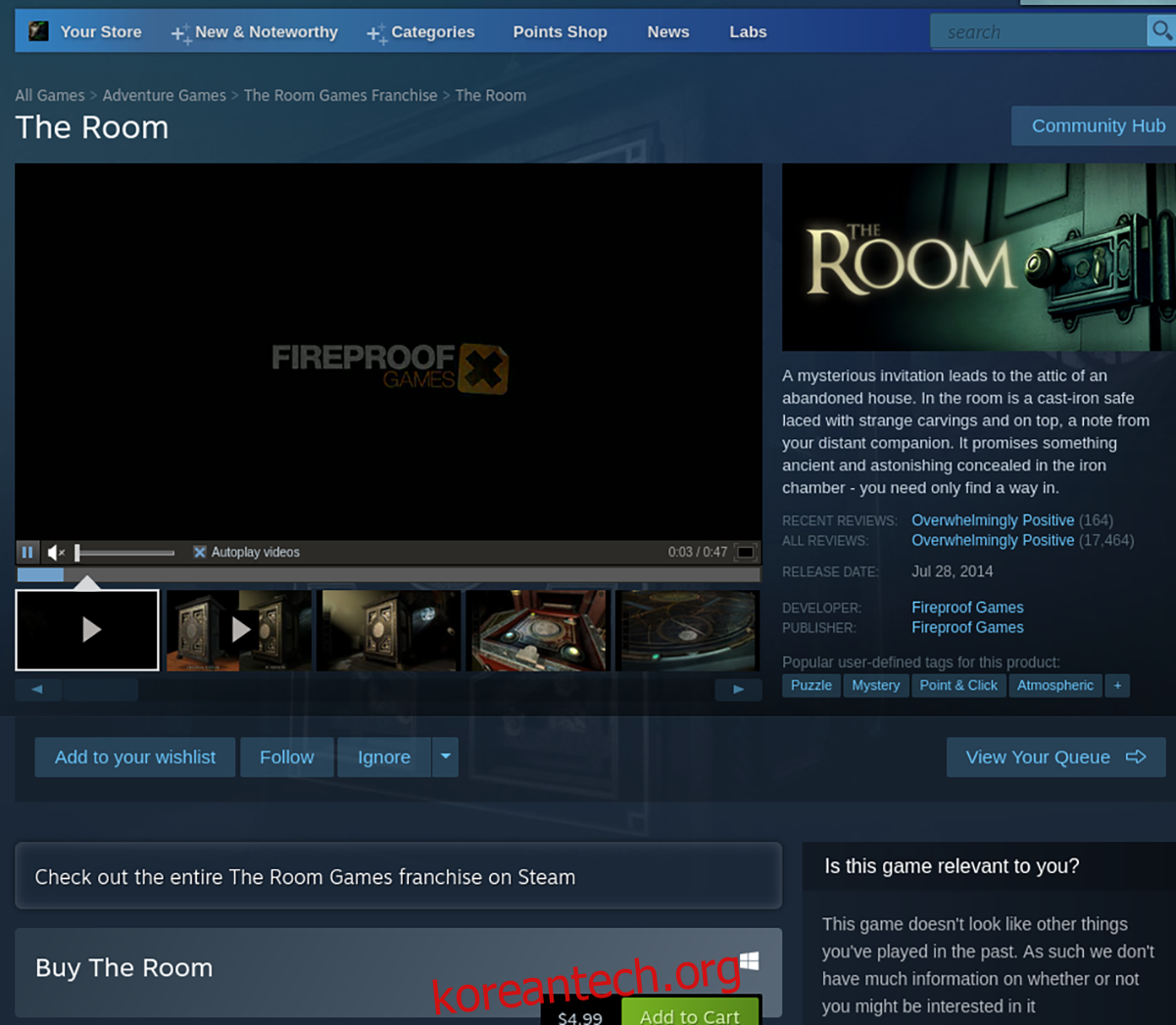
4단계: “라이브러리” 버튼을 찾아 마우스로 선택합니다. 이 버튼을 선택하면 Steam 라이브러리로 이동합니다. 여기에서 컬렉션에서 “The Room”을 찾아 선택합니다.

5단계: Steam 내 게임 라이브러리에서 “The Room”을 선택한 후 파란색 “INSTALL” 버튼을 찾아 마우스로 선택하여 게임 설치를 시작합니다. 설치 프로세스가 완료되면 파란색 “INSTALL” 버튼이 녹색 “PLAY” 버튼으로 바뀝니다. 선택하여 게임을 시작합니다.

